Was macht ein TikTok-Video noch besser? Text! Sie können einer Geschichte Details, lustige Aussagen oder Bildunterschriften hinzufügen, um denjenigen zu helfen, die ihre Telefone beim Scrollen stumm schalten müssen. Aber wie fügen Sie Text zu einem TikTok-Video hinzu?
Das Erstellen von TikTok-Videos ist einfach, sobald Sie den Dreh raus haben. Aber es gibt so viele Bearbeitungsoptionen, dass es hilfreich ist, eine Anleitung zu haben, der man folgen kann. Sehen Sie sich die folgenden Schritte an und erfahren Sie, wie Sie Text zu Ihren TikTok-Kreationen hinzufügen.
So fügen Sie Text zu einem TikTok-Video hinzu
Bevor Sie Text zu Ihrem TikTok-Video hinzufügen, müssen Sie ihn aufnehmen. Tippen Sie auf das Symbol +, wählen Sie Ihre Musik und Filter aus und halten Sie dann die rote Aufnahmetaste gedrückt, um Ihr Video aufzunehmen. Wenn Sie mit dem Video zufrieden sind, tippen Sie auf das rote Häkchen unten auf dem Bildschirm.
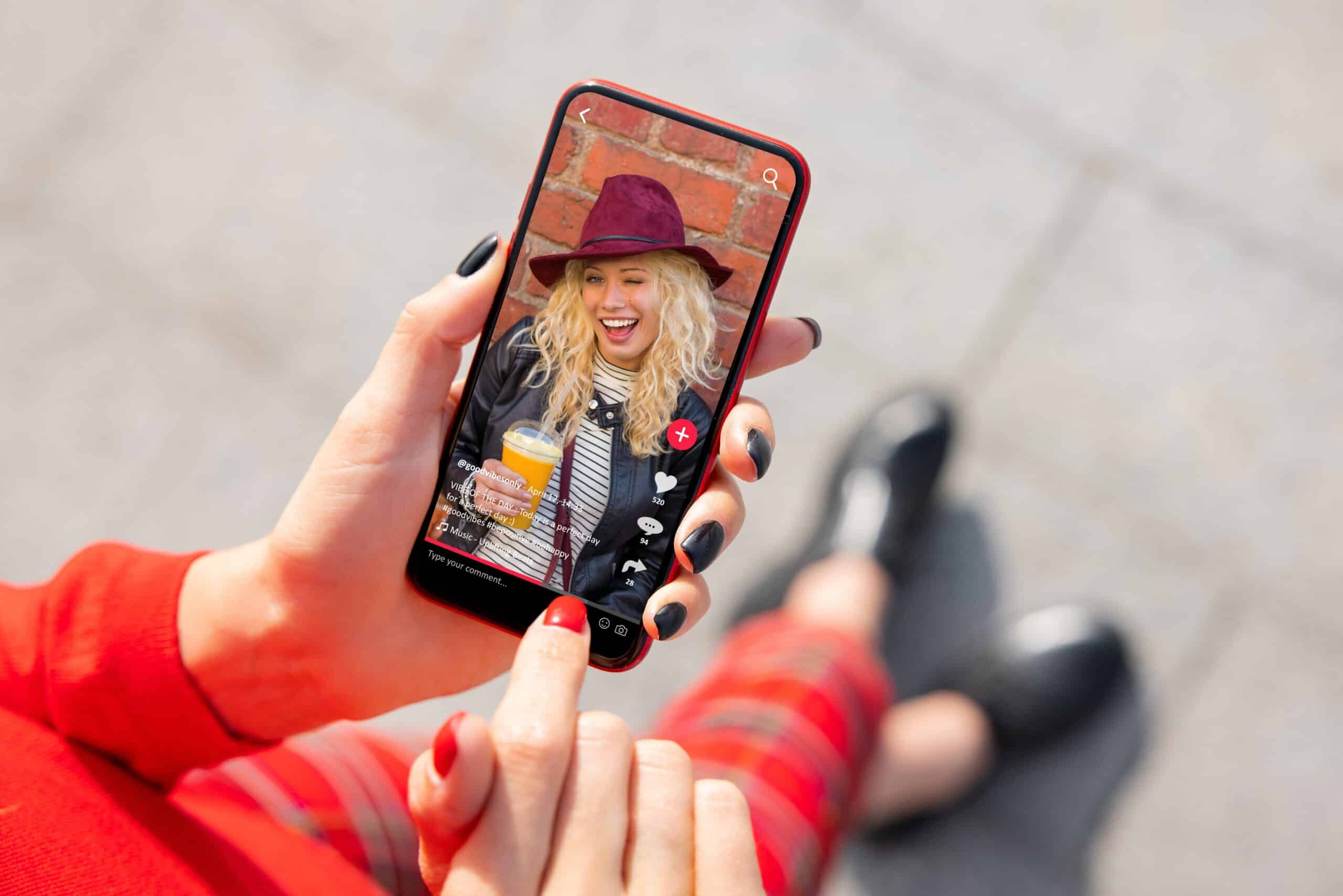
Nach dem anfänglichen Aufnahmevorgang können Sie Ihrem TikTok-Video auf der nächsten Seite Text hinzufügen. Befolgen Sie diese Schritte, um den Text hinzuzufügen:
Schritt 1: Tippen Sie auf das Aa-Symbol
Rechts auf der Bearbeitungsseite befindet sich ein Menü. Tippen Sie auf das Symbol Aa, um ein Textfeld in Ihr TikTok-Video einzufügen.
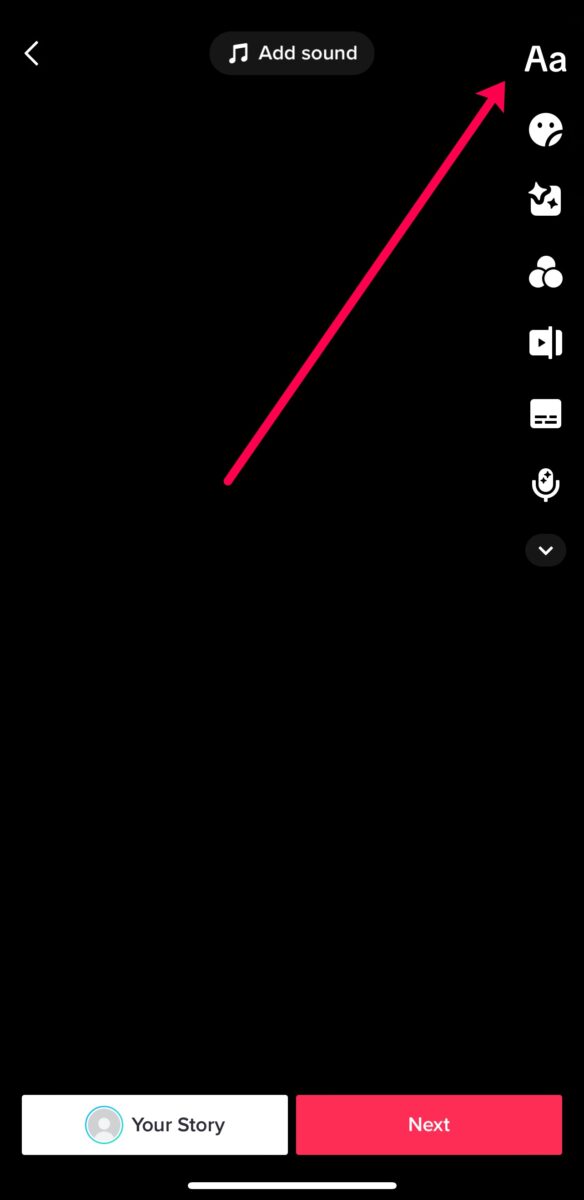 Tippen Sie auf das Aa-Symbol
Tippen Sie auf das Aa-Symbol
Schritt 2: Geben Sie Ihren Text ein
A Der Cursor blinkt im neuen Textfeld und Ihre Tastatur erscheint auf Ihrem Bildschirm. Beginnen Sie mit der Eingabe des Textes, den jeder sehen soll.
Nützlicher Tipp: Sie können diesen Vorgang beliebig oft wiederholen. Kleine Textausbrüche sind oft hilfreich für Betrachter, also halten Sie den Text kurz und wir zeigen Ihnen im nächsten Abschnitt, wie Sie ihn sinnvoll bearbeiten können.
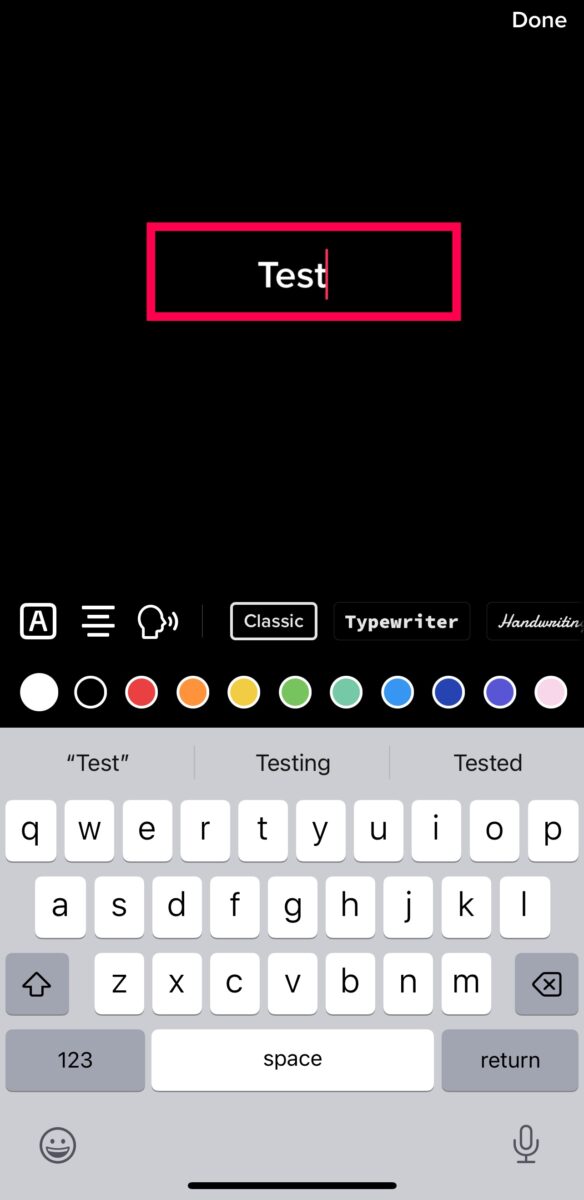 Geben Sie Ihren Text ein
Geben Sie Ihren Text ein
Schritt 3: Tippen Sie auf „Fertig“.
Nachdem Sie den Text eingegeben haben, der in Ihrem TikTok-Video angezeigt werden soll, tippen Sie oben auf dem Bildschirm auf die Schaltfläche Fertig.
Hilfstipp: Sie können die Schriftart, Dauer und Platzierung Ihres Textes ändern, indem Sie die Schritte im folgenden Abschnitt befolgen.
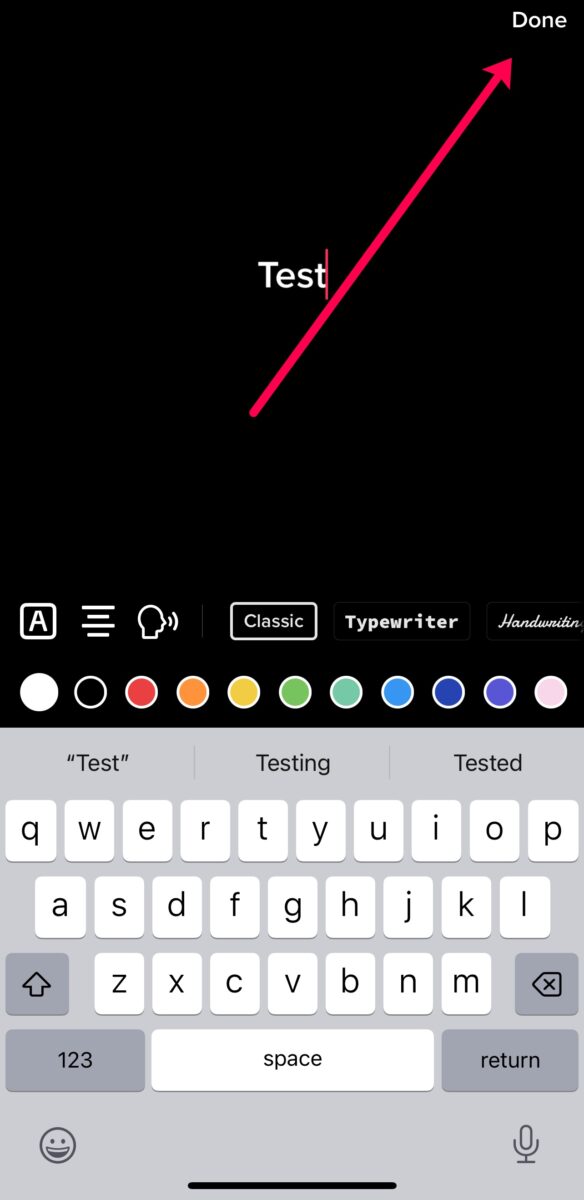 Tippen Sie auf Fertig
Tippen Sie auf Fertig
So bearbeiten Sie Text auf a TikTok-Video
Es ist oft schwieriger herauszufinden, was man sagen soll, als den Text in Ihrem TikTok-Video zu bearbeiten. Aber sobald Sie Ihren Text hinzugefügt haben, können Sie ihn nach Belieben bearbeiten und anpassen. So gehen Sie vor:
Schritt 1: Tippen Sie auf das Textfeld
Standardmäßig hat Ihr Text eine Standardschrift, ist weiß und dauert die Dauer Ihres Videos. Sie können all diese Aspekte ändern, indem Sie auf den Text tippen, nachdem Sie ihn hinzugefügt haben.
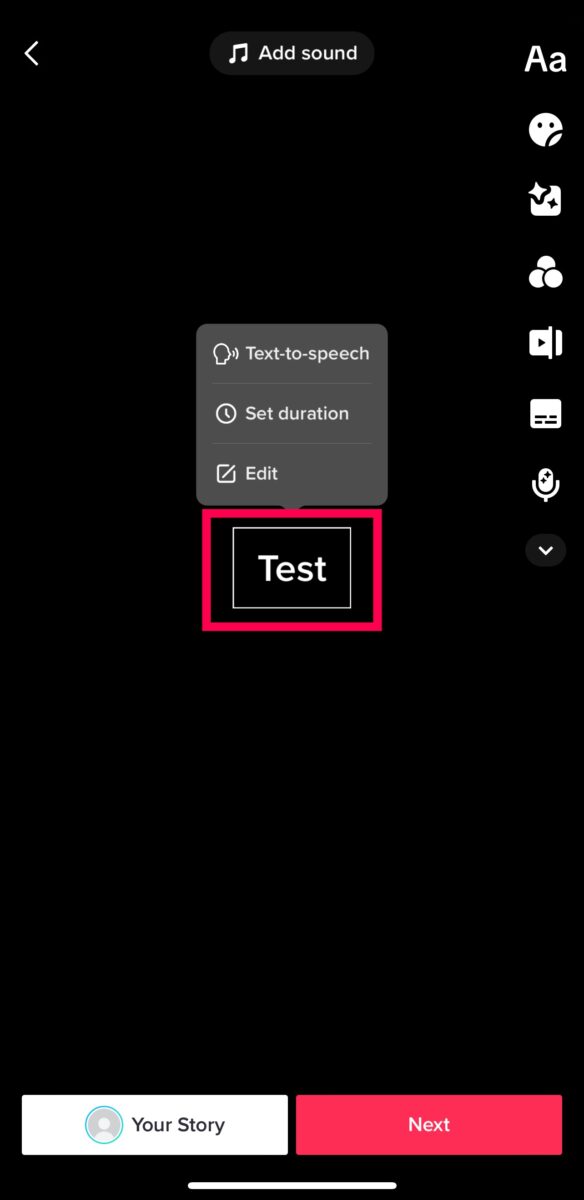 Tippe auf das Textfeld
Tippe auf das Textfeld
Schritt 2: Stimme zu Text hinzufügen
Wenn du möchtest automatisierte Stimme, um Ihren Zuschauern den Text im TikTok-Video vorzulesen, tippen Sie im Dropdown-Menü auf Stimme zu Text hinzufügen.
Wählen Sie eine der Sprachoptionen aus, indem Sie auf das Symbol tippen (z , Verrückt). Oder wählen Sie oben im Menü die Registerkarte Emotion oder Gesang, um auf weitere Sprachoptionen zuzugreifen.
Tippen Sie auf Sprache auf allen Text anwenden in diesem Video, um automatisch den gesamten Text einzufügen, den Sie im vorherigen Abschnitt hinzugefügt haben.
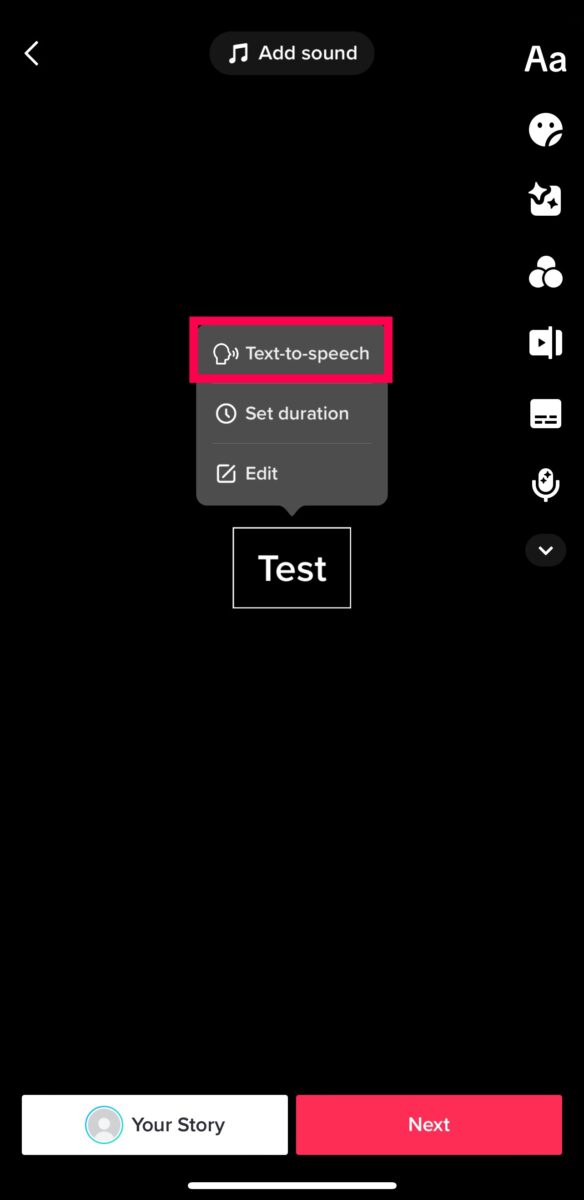 Stimme zu Text hinzufügen
Stimme zu Text hinzufügen
Schritt 3: Legen Sie die Dauer fest
Wenn Sie Tippen Sie auf das Textfeld, ein kleines Dropdown-Menü wird angezeigt. Tippe auf Dauer festlegen, um festzulegen, dass der Text in bestimmten Intervallen des TikTok-Videos erscheint (dies funktioniert am besten, wenn du im Video viel zu sagen hast und nacheinander zeigen möchtest).
Ziehen Sie den roten Schieberegler, um einzustellen, wann Ihr Text angezeigt wird.
Wenn Sie die Dauer des Textes perfektioniert haben, tippen Sie unten auf das weiße Häkchen.
Hilfreicher Hinweis: Wiederholen Sie diesen Schritt für jedes Textfeld, das Sie hinzugefügt haben. Positionieren Sie sie in unterschiedlichen Abständen, damit sie nacheinander erscheinen.
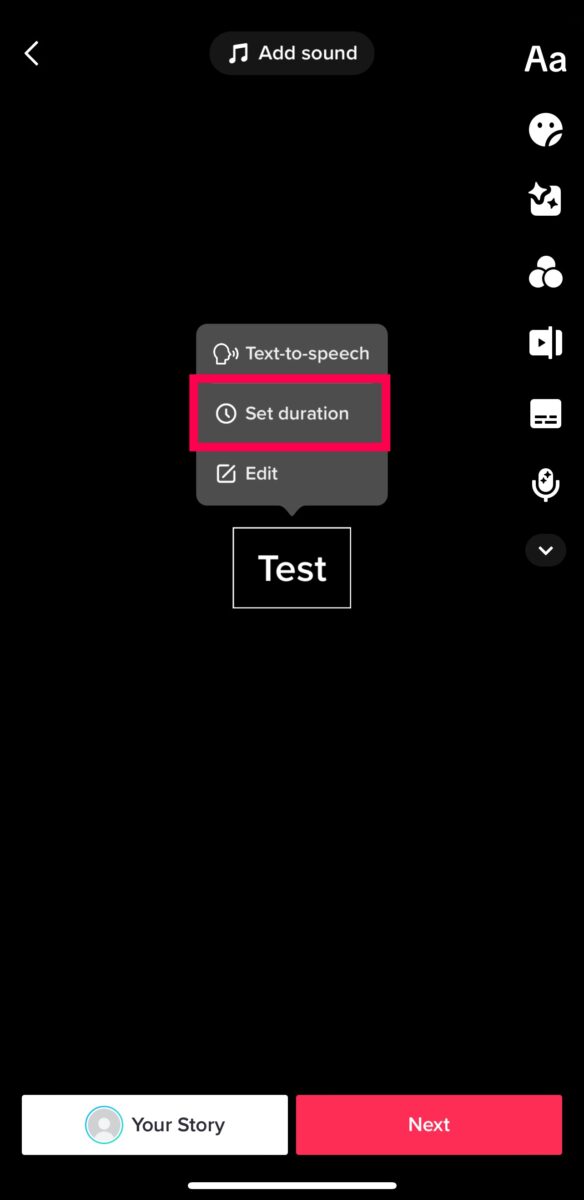 Stellen Sie die Dauer ein
Stellen Sie die Dauer ein
Schritt 4: Bearbeiten Sie Schriftart und Farbe
Sie können auch die Schriftart und Farbe des Textes bearbeiten. Tippen Sie im Dropdown-Menü auf Bearbeiten.
Wählen Sie eine der Schriftartoptionen oben rechts im Bearbeitungsmenü aus.
Tippen Sie auf das A mit einem Kästchen darum, um einen Umriss hinzuzufügen Ihren Text.
Wählen Sie eine der Farboptionen oberhalb der Tastatur.
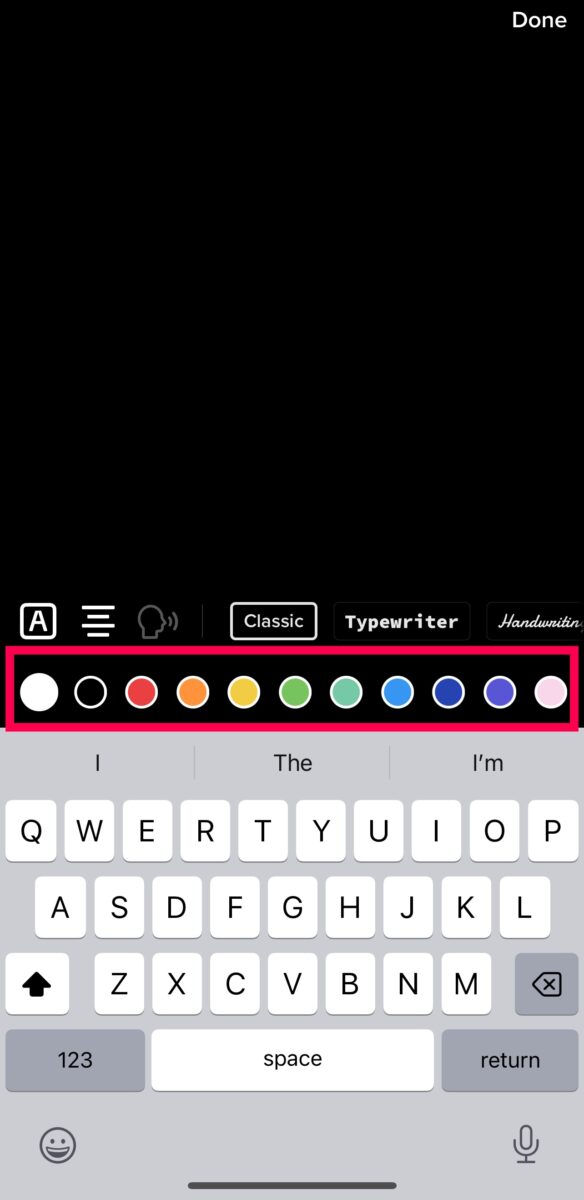 Schrift und Farbe bearbeiten
Schrift und Farbe bearbeiten
Schritt 5: Text verschieben
Schließlich können Sie den Text in Ihrem TikTok-Video verschieben. Dies ist hilfreich, wenn Ihr Text einen Teil des Videos verdeckt oder Sie einfach nicht möchten, dass er in der Mitte des Bildschirms angezeigt wird.
Halten Sie das Textfeld gedrückt und ziehen Sie es an die gewünschte Stelle.
Hilfreicher Hinweis: Achten Sie auf die vorinstallierten Optionen auf dem Bildschirm (das Teilen/Folgen-Symbol rechts, Bildunterschriften unten usw.).
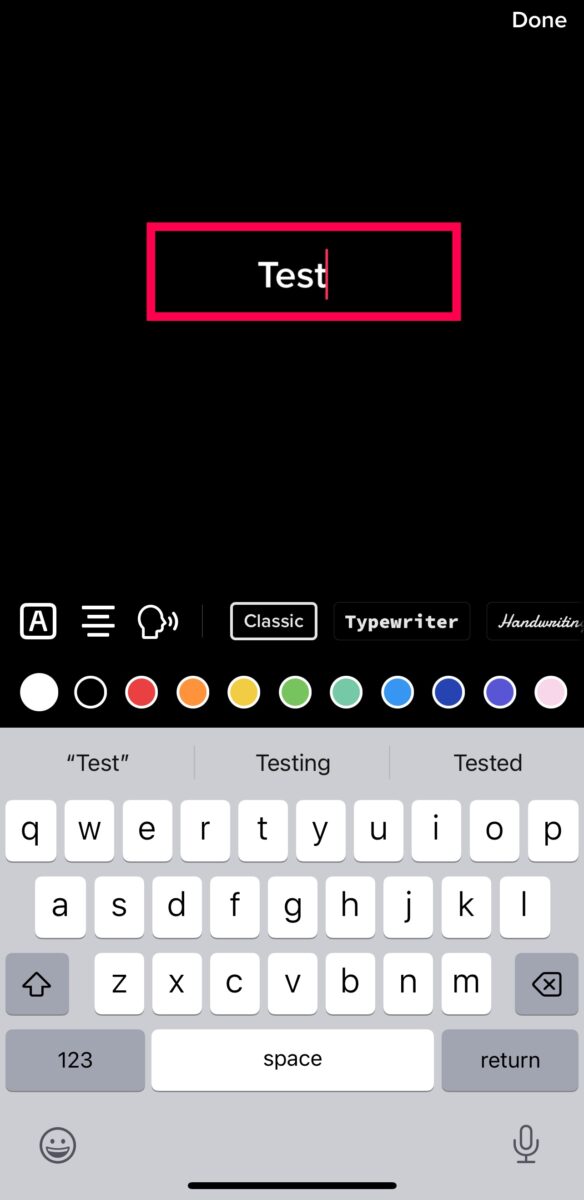 Verschieben Sie den Text
Verschieben Sie den Text
So fügen Sie Untertitel zu einem TikTok-Video hinzu
Untertitel sind hilfreich für diejenigen, die Ihren Ton nicht hören können. Vielleicht muss jemand oder Ihr Zuschauer das Video mit niedriger Lautstärke ansehen ist hörgeschädigt. In jedem Fall ist es eine gute Idee, Ihren TikTok-Videos immer Untertitel hinzuzufügen.
So geht’s:
Schritt 1: Nehmen Sie das Video auf
Nehmen Sie wie oben erwähnt Ihr TikTok-Video auf und fügen Sie Musik und Effekte hinzu. Tippen Sie dann auf das rote Häkchen, um zur Bearbeitungsseite zu wechseln. p> 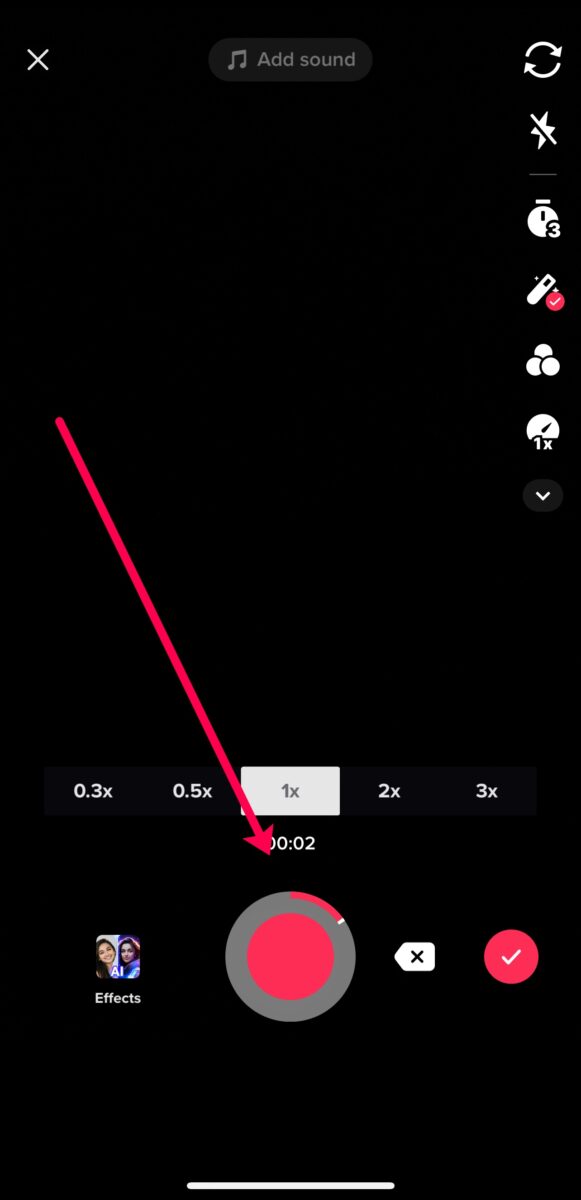 Nehmen Sie das Video auf
Nehmen Sie das Video auf
Schritt 2: Tippen Sie auf das Untertitel-Symbol
Das Menü auf der rechten Seite enthält die meisten Ihrer Bearbeitungsoptionen. Sie sehen ein Beschriftungssymbol (es sieht aus wie ein weißes Feld mit Linien). Tippen Sie auf das Symbol Bildunterschrift.
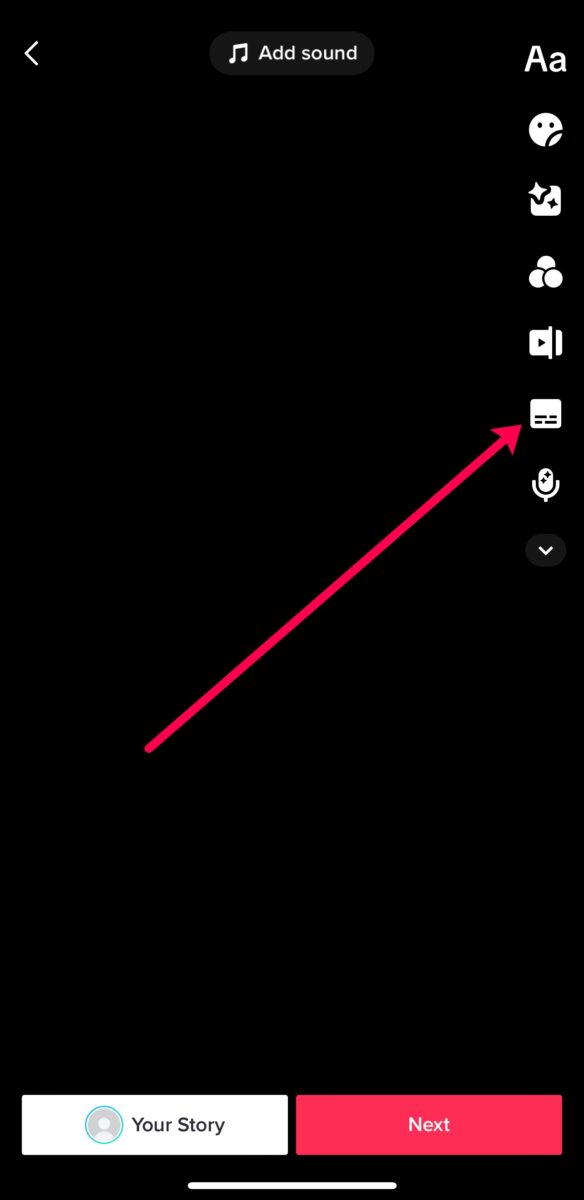 Tippen Sie auf das Untertitelsymbol
Tippen Sie auf das Untertitelsymbol
Schritt 3: Tippen Sie auf Speichern
Es dauert einen Moment damit TikTok die Untertitel Ihres TikTok-Videos analysieren und hochladen kann. Tippen Sie nach Abschluss oben auf Speichern.
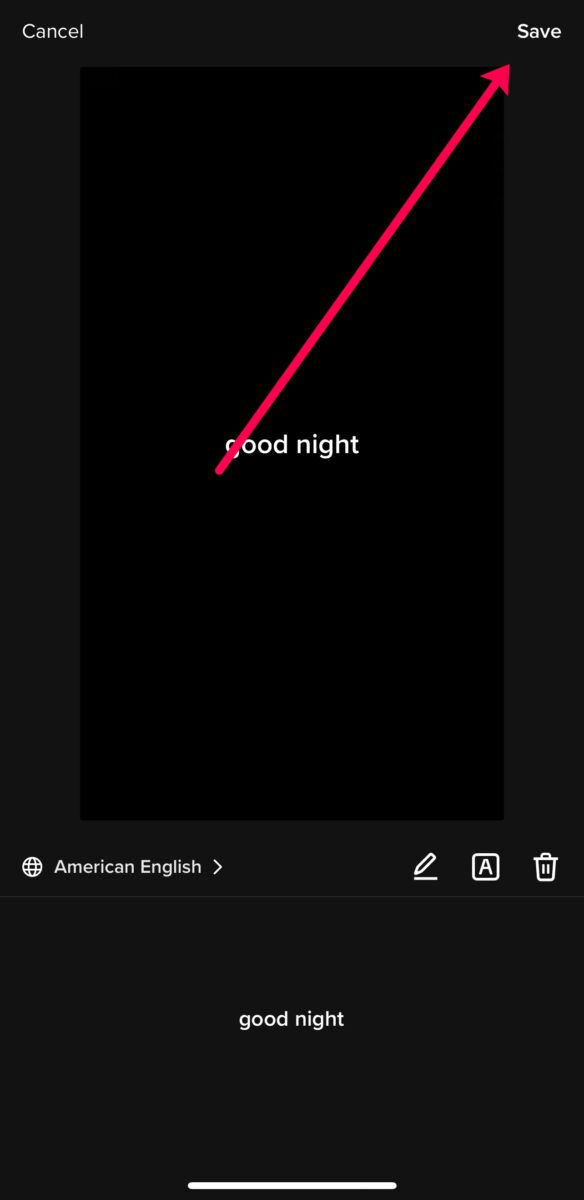 Tippen Sie auf Speichern
Tippen Sie auf Speichern
So bearbeiten Sie Bildunterschriften in einem TikTok-Video
Mit TikTok können wir unserem Video Text in Form von Untertiteln hinzufügen. Aber Untertitel sind nicht immer perfekt. Manchmal müssen Sie sie bearbeiten. Die automatischen Untertitel von TikTok können sich in den Hintergrund Ihrer Videos einfügen oder das Gesagte im Video falsch interpretieren. Nichtsdestotrotz können Sie all dies in ein paar einfachen Schritten beheben.
Schritt 1: Tippen Sie auf die Bildunterschrift
Nachdem Sie Ihre Bildunterschriften hinzugefügt haben (folgen Sie den obigen Schritten), tippen Sie auf die Bildunterschrift.
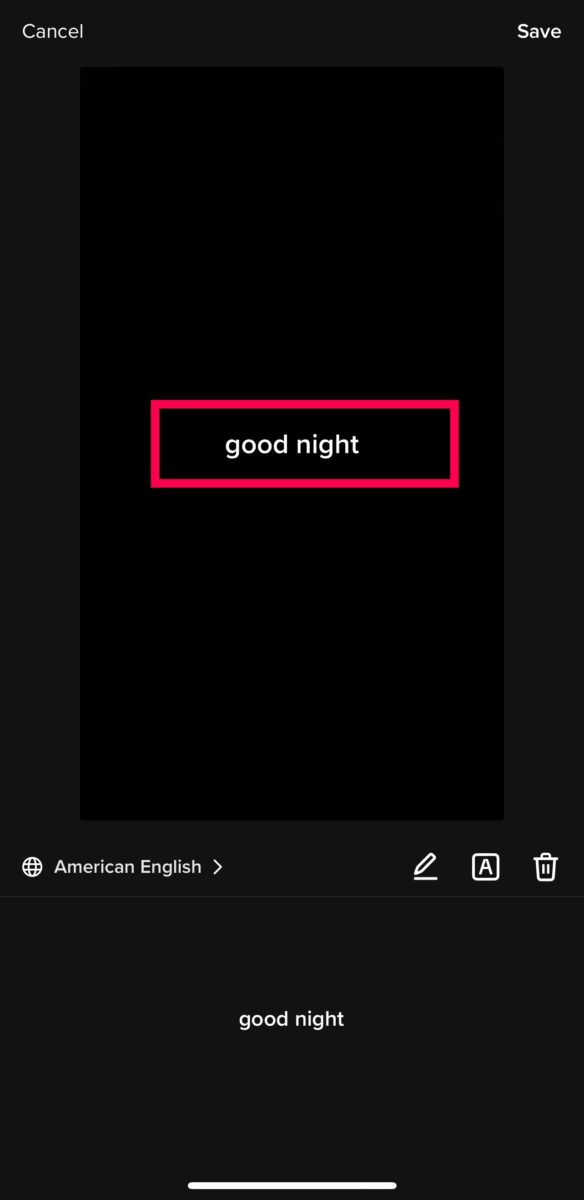 Auf die Bildunterschrift tippen
Auf die Bildunterschrift tippen
Schritt 2: Auf Bildunterschriften bearbeiten tippen
Ein kleines Popup-Fenster erscheint, wenn Sie Bildunterschriften bearbeiten Schaltfläche.
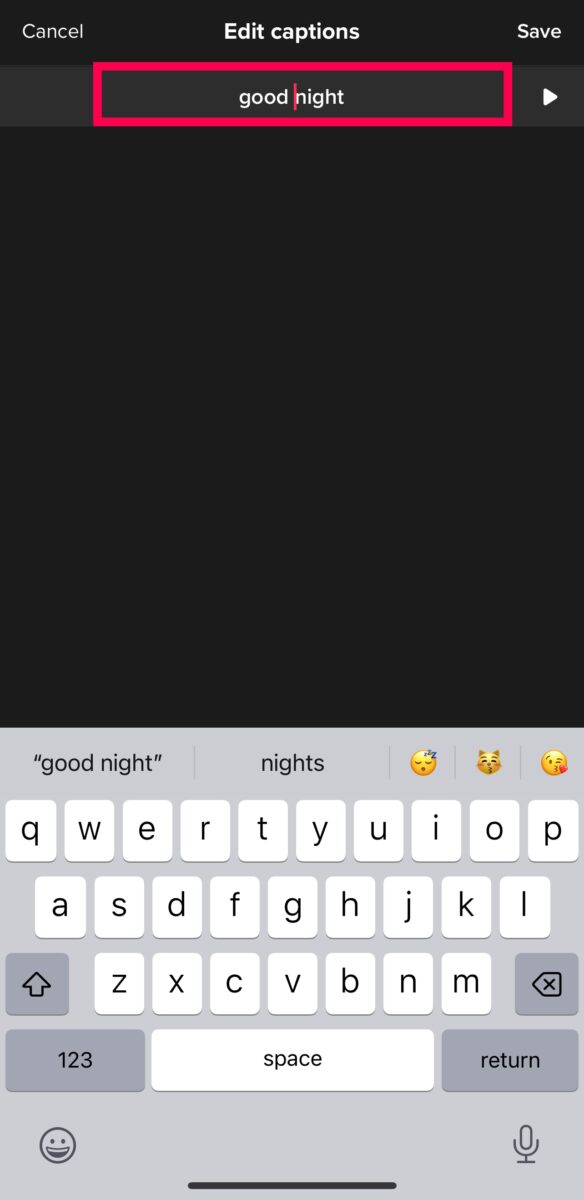 Tippe auf Untertitel bearbeiten
Tippe auf Untertitel bearbeiten
Schritt 3: Sprache ändern
Die Sprache deiner Untertitel wird in der Standardsprache deines Kontos angezeigt. Wenn Sie dies ändern möchten, tippen Sie auf das Globussymbol rechts neben dem Bearbeitungsfenster. Wählen Sie dann die entsprechende Sprache aus.
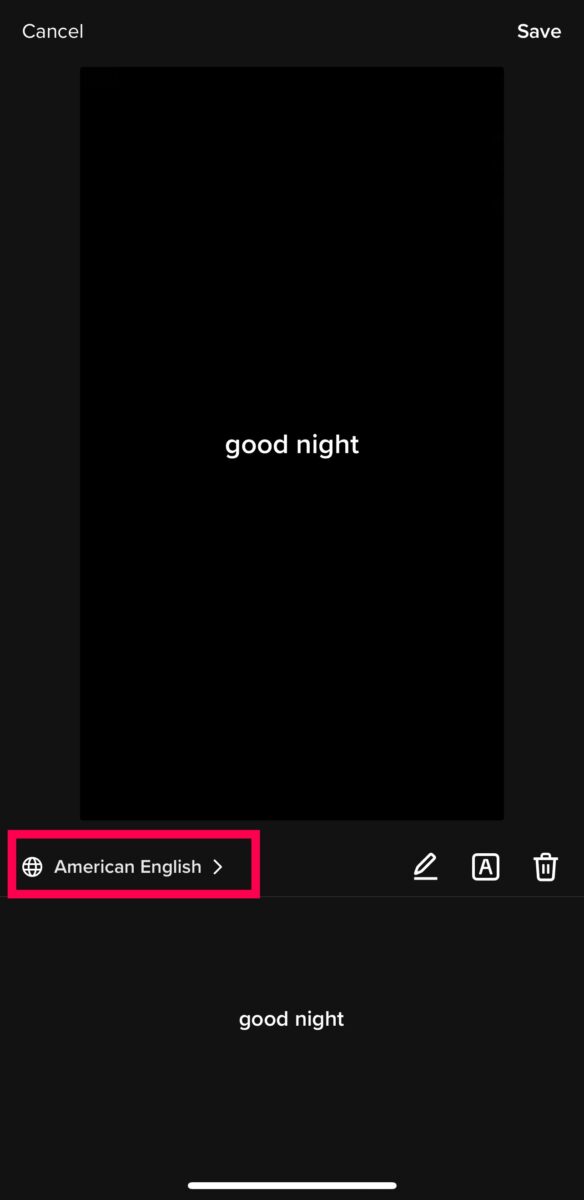 Ändere die Sprache
Ändere die Sprache
Schritt 4: Tippe auf das Stiftsymbol
Wenn Fehler in deinen Untertiteln erscheinen oder du anpassen möchtest, was sie sagen, Tippen Sie oben im Bearbeitungsmenü auf das Symbol Stift und Papier.
Wählen Sie dann die Beschriftung aus, die Sie umschreiben möchten, und geben Sie den neuen Text ein.
Tippen Sie abschließend oben auf Speichern.
Schritt 5: Tippen Sie auf das A-Symbol
Wenn Sie einen Rahmen hinzufügen möchten oder die Farbe Ihrer Bildunterschrift ändern möchten, tippen Sie auf das A-Symbol (mit einem Kästchen drumherum). Wählen Sie dann eine der Farb-oder Schriftartoptionen aus.
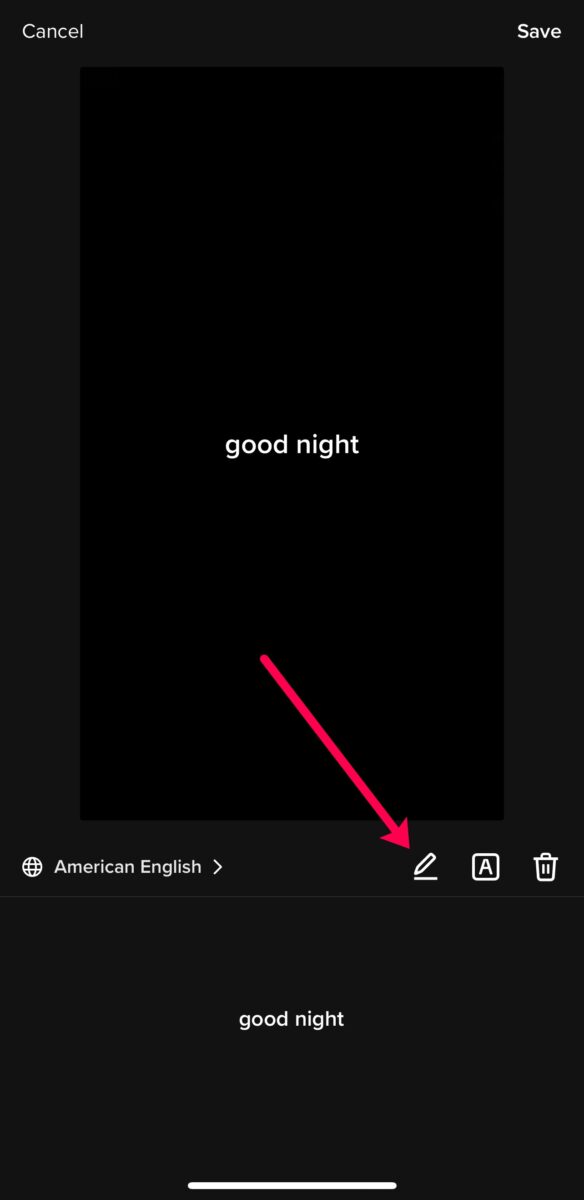 Tippe auf das Stiftsymbol
Tippe auf das Stiftsymbol
TikTok-Text ist enorm
Wenn du ein TikTok-Video postest, postest du für dich Publikum. Das Hinzufügen von Text und Bildunterschriften zu einem TikTok-Video erleichtert das Verständnis und gibt Ihren Zuschauern mehr Freiheit, ohne Ton zu scrollen.
Als Nächstes
So fügen Sie Text zu TikTok-Videos hinzu – Schritt-für-Schritt-FAQs (häufig gestellte Fragen)
Kann ich danach Text oder Bildunterschriften hinzufügen Ich poste mein TikTok-Video?
Nein. Wenn du dein Video veröffentlichst, kannst du keinen Text hinzufügen, korrigieren oder entfernen. Ihre einzige Möglichkeit besteht darin, das Video auf Ihrem Gerät zu speichern und es mit den entsprechenden Korrekturen erneut hochzuladen.
Wie füge ich Text zu einem Entwurf hinzu?
Wenn Sie ein Video in Ihren Entwürfen gespeichert haben und Text oder Bildunterschriften hinzufügen möchten, ist das ganz einfach. Öffnen Sie den Entwurf auf Ihrer Profilseite. Tippen Sie oben links auf den Zurück-Pfeil, um zur Bearbeitungsseite zu gelangen. Fügen Sie dann Ihren Text und Ihre Bildunterschriften wie oben beschrieben hinzu.
Wie füge ich Hashtags zu meinem Video hinzu?
Hashtags helfen dabei, Ihr Video im Algorithmus zu verbessern und Helfen Sie denjenigen, die an Ihren Beiträgen interessiert sind, Ihre Inhalte zu finden. Bevor du dein Video veröffentlichst, füge oben auf der Veröffentlichungsseite beliebige Hashtags hinzu.
Kann ich Ärger bekommen, wenn ich meinen TikTok-Text obszön anfüge?
Obwohl TikTok Ihr Konto möglicherweise nicht sperrt oder das Video wegen der Aufnahme von Obszönitäten entfernt, gibt es viele Wörter, die die Unternehmensflaggen anzeigen, die Sie in heißes Wasser bringen könnten. Jegliche Hassreden oder Drohungen ziehen Disziplinarmaßnahmen nach sich, selbst wenn sie in Textform vorliegen.
Wenn es ein Schlüsselwort gibt, das du in deinem Video verwenden musst (einige variieren im Kontext, können dich aber dennoch in Schwierigkeiten bringen), versuchen Sie es mit einem Rechtschreibfehler, fügen Sie eine Zahl in der Mitte hinzu oder ähnliches.
Wie viele Zeichen kann ich in den Text unten in meinem Video einfügen?
Sie können Text hinzufügen, der unten in Ihrem Video angezeigt wird. Im Abschnitt oben auf der Veröffentlichungsseite können Sie 2200 Zeichen hinzufügen. Ihre Zuschauer können darauf tippen, um es zu erweitern und den gesamten Text zu lesen.